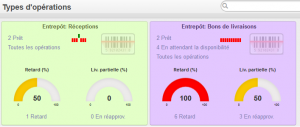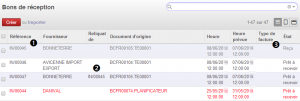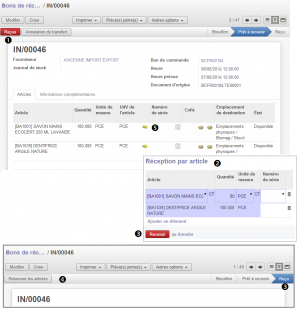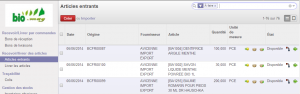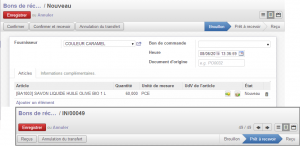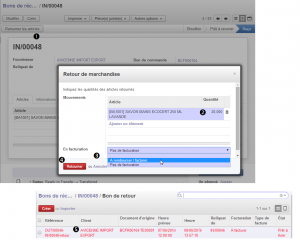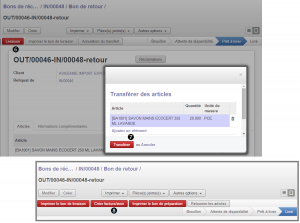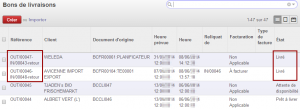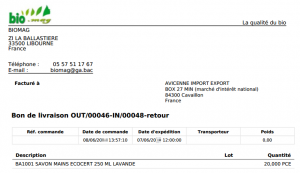« Traitement des livraisons et suivi des anomalies » : différence entre les versions
(Page créée avec « <span style="color:OrangeRed"> fichier:home2.png Accueil > Wiki Odoo > LA GESTION DES ACHATS FOURNISSEURS > Traitement des livraisons et suivi des anomalies </span> {|border="0" | <span style="color:Maroon">Les réceptions correspondent aux commandes reçues des fournisseurs. Une réception contient la liste des produits à recevoir en fonction de la commande d'achat passée au fournisseur. Une livraison peut être totale ou partie... ») |
Aucun résumé des modifications |
||
| Ligne 1 : | Ligne 1 : | ||
<span style="color:OrangeRed"> | <span style="color:OrangeRed"> | ||
[[fichier:home2.png]] [[Accueil|Accueil]] > [[PGI| Wiki Odoo]] > [[LA GESTION DES ACHATS FOURNISSEURS]] > Traitement des livraisons et suivi des anomalies </span> | [[fichier:home2.png]] [[Accueil|Accueil]] > [[PGI| Wiki Odoo]] > [[LA GESTION DES ACHATS FOURNISSEURS]] > Traitement des livraisons et suivi des anomalies </span> | ||
{|border="0" | {|border="0" | ||
Version actuelle datée du 23 octobre 2022 à 17:31
![]() Accueil > Wiki Odoo > LA GESTION DES ACHATS FOURNISSEURS > Traitement des livraisons et suivi des anomalies
Accueil > Wiki Odoo > LA GESTION DES ACHATS FOURNISSEURS > Traitement des livraisons et suivi des anomalies
|
Les réceptions correspondent aux commandes reçues des fournisseurs. Une réception contient la liste des produits à recevoir en fonction de la commande d'achat passée au fournisseur. Une livraison peut être totale ou partielle. |
|
Réception de la livraisonVIDÉO - La réception des livraisons fournisseurLa réception d'une livraison complète La réception d'une livraison partielle et la gestion de son reliquat
ENTREPÔT/Opérations/Mouvements
Liste des bons de réception | |
| Les bons de réception sont triés par ordre de création du plus récent au plus ancien.<1> Un numéro IN/000xx est attribué automatiquement lors de la création. <2> En cas de reste à livré, le reliquat fait mention de la référence du bon d’origine.
<3> Le statut (ou état) permet de suivre les livraisons rapidement. Le livraison peut être <reçu>, <prêt à recevoir> ou <annulée>. <prêt à recevoir> en rouge signifie que la facture n’a pas été créée alors qu’en noir la facture est créée. |
|
Traitement des réceptions | |
|
À la réception de la commande, le bon de réception INV/00046 est traité en fonction des quantités reçues. Il faut cliquer sur <1> <Reçus> pour entrer les marchandises en stock. <2> Cet fenêtre permet d’agir sur les quantités. Dans notre cas, une livraison partielle est traitée à savoir 80 articles reçu au lieu de 100. <3> La confirmation de la réception fait avancer le statut en <reçu>. Un reliquat rattaché à ce bon de réception est automatiquement créé. <4> Le bouton <retourner les articles> apparait en cas de retour avec ou sans facturation. <5> La mise au rebus n’est pas possible dans le cas de réceptions d’articles. |
|
|
Remarque : Il est possible de suivre les articles en réapprovisionnement à partir du menu <Recevoir/livrer des articles> livraisons entrantes. Cette fonctionnalité peut être utile au GAV. |
|
Réception de colis sans facturationIl est possible d’enregistrer la réception d’articles sans commande initiale et sans facturation en créant directement depuis le menu réception le bon. |
|
Retour de marchandisesRetour d'articles avec ou sans facturationDès lors que les marchandises sont réceptionnées, le bouton <retourner les articles> apparait dans le formulaire <1>. Il est alors possible de traiter le retour |
|
|
<6> Il faut <Livrer> les articles pour les sortir de stock puis les transférer <7>. S’il s’agit d’un retour avec facturation, le bouton <Créer facture/avoir> apparait sinon seule la possibilité d’imprimer s’affiche. |
|
Imprimer le bon de retourLa liste des retours (bon de retour) apparait avec les livraisons clients. Il s’agit aussi d’articles qu’il faut sortir de stock. |
|
|
Le bon de retour peut être imprimé et associé à la marchandises retournée |